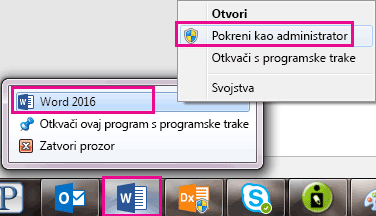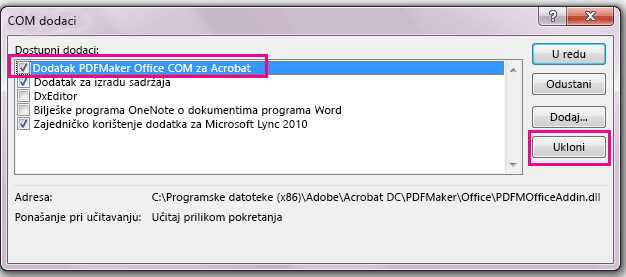Napomena: Željeli bismo vam pružiti najnoviji sadržaj pomoći što je brže moguće i to na vašem jeziku. Ova je stranica strojno prevedena te može sadržavati gramatičke pogreške ili netočnosti. Naša je namjera da vam ovaj sadržaj bude koristan. Možete li nam pri dnu ove stranice javiti jesu li vam ove informacije bile korisne? Kao referencu možete pogledati i članak na engleskom jeziku .
Mogli biste primijetiti da kartici Adobeova programa Acrobat nema Office 2016 aplikacija, kao što su Word ili Excelkada znate imate li Adobeova programa Acrobat instaliran.
Da biste karticu Adobeova programa Acrobat da se pojavi, najprije provjerite imate najnoviju verziju Office 2016 i je li vaša verzija programa Adobe Acrobat kompatibilan s njim. Ako to ne funkcionira, postoji nekoliko druge načine možete pokušati, kao što su pazeći da dodatak Adobeova programa Acrobat omogućena, Navigacija .dll datoteke ili ažuriranje registra. Sve te su detaljno opisane u nastavku.
Sadržaj teme:
Prvo pokušajte sljedeće
-
Provjerite imate li najnoviju verziju Office 2016. Otvorite bilo koju aplikaciju Microsoft 365 , kao što su Word, a zatim kliknite datoteka > račun > Mogućnosti ažuriranja > Ažuriraj sada.

-
Provjerite je li vaša verzija programa Adobe PDF Maker kompatibilno s vašom verzijom Microsoft 365. Idite na stranicu Adobeova programa Acrobat kompatibilnosti.
Provjerite je li dodatak omogućen
-
Otvorite program Microsoft 365 , kao što su Word. Kliknite datoteka > Mogućnosti > Dodaci > Upravljanje: COM dodaci (pri dnu) > Idi.
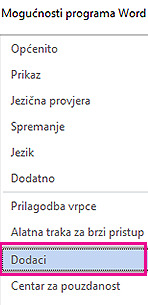

-
Učinite nešto od sljedećeg:
-
Ako je potvrdni okvir za Adobe PDF poništen, odaberite ga pa kliknite u redu.
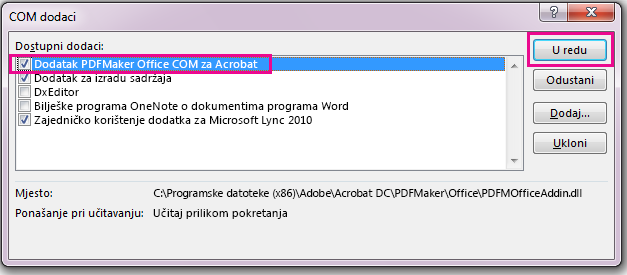
-
Ako već nije potvrđen okvir za Adobe PDF , poništite ga, zatvorite programe sustava i zatim je ponovno otvoriti. Slijedi put iz prvog koraka, a zatim odaberite potvrdni okvir za Adobe PDF-a. Kliknite u redu.
Napomena: Ako omogućite dodatak Adobe PDF-a ne funkcionira, pokušajte deinstalirati, a zatim ponovno instalirati Adobeova programa Acrobat pa provjerite je li u programu Adobe PDF dodatak omogućen u aplikaciji Microsoft 365 .
-
Ažuriranje registra
Drugi način da biste pristupili kartici Adobeova programa Acrobat da se pojavi je ažuriranje registra. Ako ste se uspješno dodali dodatak Adobeova programa Acrobat tako da odete njegove .dll datoteke, ne morate, slijedite ovaj postupak.
-
Idite na Start, a zatim upišite Pokreni.
-
U prozor Pokreni upišite regedit.
-
Dođite do sljedećeg ključa: HKEY_LOCAL_MACHINE\SOFTWARE\Microsoft\Office\Excel\Addins\PDFMaker.OfficeAddin.
-
Vrijednost ključa LoadBehavior promijenite na 3. Na kartici Adobeova programa Acrobat prikazivati prilikom sljedećeg otvaranja Word ili neki drugi program Office 2016 .